Wie verhindert man, dass E-Mails in Outlook als Spam markiert werden?
Manchmal stuft Outlook normale E-Mails fälschlicherweise als Spam ein und filtert sie automatisch in den Junk-E-Mail-Ordner, sobald Nachrichten eintreffen. Es ist ärgerlich, ständig den Junk-E-Mail-Ordner nach normalen E-Mails durchsuchen zu müssen, wenn man bemerkt, dass einige E-Mails automatisch aus dem Posteingang verschwunden sind. Tatsächlich bietet Outlook einige Funktionen an, um zu verhindern, dass E-Mails in den Junk-Ordner verschoben werden. In diesem Artikel listen wir mehrere häufig verwendete Methoden auf, mit denen Sie verhindern können, dass E-Mails in Outlook als Spam markiert werden.
Markieren Sie E-Mail und Absender als „Kein Spam“ in Outlook
Fügen Sie die E-Mail-Adresse des Absenders zur Liste der sicheren Absender in Outlook hinzu
Blockieren Sie Absender niemals mit Kutools für Outlook
Markieren Sie E-Mail und Absender als „Kein Spam“ in Outlook
Wenn eine E-Mail bereits in den Junk-E-Mail-Ordner verschoben wurde, können Sie diese E-Mail als „Kein Spam“ markieren, um zu verhindern, dass sie zukünftig in den Junk-Ordner verschoben wird.
1. Gehen Sie zum Ordner „Junk-E-Mail“.
2. Wählen Sie die E-Mail aus, die Sie als „Kein Spam“ markieren möchten.
3. Gehen Sie dann zur Registerkarte „Start“, klicken Sie auf „Junk“ > „Kein Junk“. Siehe Screenshot:

Alternativ können Sie eine E-Mail auch als „Kein Junk“ markieren, indem Sie mit der rechten Maustaste darauf klicken und dann im Kontextmenü „Junk“ > „Kein Junk“ auswählen.

4. Ein Dialogfeld „Als Kein Junk markieren“ erscheint. Aktivieren Sie das Kontrollkästchen „E-Mails von 'xxx@xxx.com' immer vertrauen“, und klicken Sie dann auf „OK“.

Die ausgewählte E-Mail wird vom Junk-E-Mail-Ordner in den Posteingang verschoben. Von nun an werden E-Mails von diesem Absender nicht mehr als Spam betrachtet.
AI-Mail-Assistent in Outlook: Intelligentere Antworten, klarere Kommunikation (per Klick-Zauberei!) KOSTENLOS
Vereinfachen Sie Ihre täglichen Outlook-Aufgaben mit dem AI-Mail-Assistenten von Kutools für Outlook. Dieses leistungsstarke Tool lernt aus Ihren früheren E-Mails, um intelligente und genaue Antworten anzubieten, Ihren E-Mail-Inhalt zu optimieren und Ihnen das Verfassen und Überarbeiten von Nachrichten mühelos zu ermöglichen.

Diese Funktion unterstützt:
- Intelligente Antworten: Erhalten Sie Antworten, die aus Ihren früheren Gesprächen erstellt wurden – maßgeschneidert, präzise und sofort einsatzbereit.
- Verbesserter Inhalt: Optimieren Sie Ihren E-Mail-Text automatisch für Klarheit und Wirkung.
- Müheloses Verfassen: Geben Sie einfach Schlüsselwörter ein und lassen Sie die KI den Rest erledigen, mit mehreren Schreibstilen.
- Intelligente Erweiterungen: Erweitern Sie Ihre Gedanken mit kontextbezogenen Vorschlägen.
- Zusammenfassung: Erhalten Sie prägnante Übersichten über lange E-Mails auf Knopfdruck.
- Weltweite Reichweite: Übersetzen Sie Ihre E-Mails ganz einfach in jede Sprache.
Diese Funktion unterstützt:
- Intelligente E-Mail-Antworten
- Optimierter Inhalt
- Schlüsselwortbasierte Entwürfe
- Intelligente Inhaltserweiterung
- E-Mail-Zusammenfassung
- Mehrsprachige Übersetzung
Das Beste daran ist, dass diese Funktion für immer komplett kostenlos ist! Zögern Sie nicht – laden Sie den AI-Mail-Assistenten noch heute herunter und genießen Sie!
Fügen Sie die E-Mail-Adresse des Absenders zur Liste der sicheren Absender in Outlook hinzu
Sie können die Absenderadresse einer E-Mail zur Liste der sicheren Absender hinzufügen, um zu verhindern, dass E-Mails in den Junk-E-Mail-Ordner verschoben werden.
1. Gehen Sie zum Junk-E-Mail-Ordner und wählen Sie die E-Mail aus, deren Absenderadresse Sie zur Liste der sicheren Absender hinzufügen möchten.
2. Gehen Sie zur Registerkarte „Start“, klicken Sie auf „Junk“ > „Absender nie blockieren“. Siehe Screenshot:
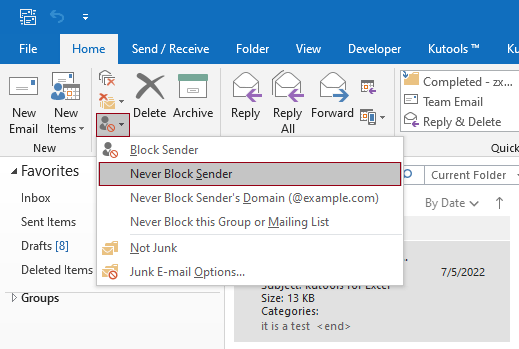
3. Ein Bestätigungsdialog erscheint, der Sie daran erinnert, dass der Absender zur Liste der sicheren Absender hinzugefügt wurde. Klicken Sie auf „OK“, um das Dialogfeld zu schließen, und verschieben Sie die E-Mail manuell in den Posteingang. Von nun an werden E-Mails von dieser Adresse nicht mehr als Spam behandelt.

Blockieren Sie Absender niemals mit Kutools für Outlook
„Kutools für Outlook“ ist ein praktisches Add-In für Microsoft Outlook. Mit dem Tool „Absender nie blockieren“ von Kutools können Sie schnell einen oder mehrere E-Mail-Absender auf einmal zur Liste der niemals zu blockierenden Absender hinzufügen.
Verabschieden Sie sich von der Unproduktivität in Outlook! Kutools für Outlook macht die Verarbeitung von E-Mails im Batch einfacher – jetzt mit kostenlosen KI-gestützten Funktionen! Laden Sie Kutools für Outlook jetzt herunter!!
1. Nach der Installation von „Kutools für Outlook“ wählen Sie eine oder mehrere E-Mails aus, deren Absender Sie zur Liste der niemals zu blockierenden Absender hinzufügen möchten.
2. Klicken Sie auf „Kutools“ > „Junk“ > „Absender nie blockieren“. Siehe Screenshot:
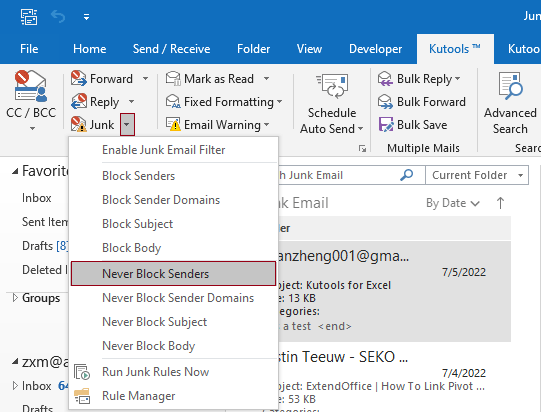
3. Ein Bestätigungsdialog erscheint, der bestätigt, dass der Absender zur Liste der niemals zu blockierenden Absender hinzugefügt wurde. Klicken Sie auf „OK“.

Die ausgewählte E-Mail wird vom Junk-E-Mail-Ordner in den Posteingang verschoben. Von nun an werden E-Mails von diesem Absender nicht mehr als Spam behandelt.
Hinweise:
Für weitere detaillierte Informationen zu dieser „Absender nie blockieren“-Funktion von Kutools für Outlook klicken Sie bitte hier: Nie mehrere E-Mails nach Nachrichtenabsendern in Outlook blockieren.
Beste Office-Produktivitätstools
Eilmeldung: Kutools für Outlook veröffentlicht kostenlose Version!
Erleben Sie das brandneue Kutools für Outlook mit über100 unglaublichen Funktionen! Jetzt herunterladen!
📧 E-Mail-Automatisierung: Automatische Antwort (verfügbar für POP und IMAP)/E-Mail senden planen/Automatische CC/BCC nach Regel beim Senden von E-Mail/Automatische Weiterleitung (Erweiterte Regeln) /Begrüßung automatisch hinzufügen/E-Mails mit mehreren Empfängern automatisch in einzelne E-Mails aufteilen...
📨 E-Mail-Management: E-Mail zurückrufen/Betrugs-E-Mails nach Betreff und anderen Kriterien blockieren/Duplikate löschen/Erweiterte Suche/Ordner organisieren...
📁 Anhänge Pro:Stapel speichern/Stapel ablösen/Stapel komprimieren/Automatisch speichern/Automatisch abtrennen/Automatische Komprimierung...
🌟 Interface-Magie: 😊Mehr schöne und coole Emojis /Benachrichtigung bei wichtigen E-Mails/Outlook minimieren statt schließen...
👍 Ein-Klick-Genies: Allen mit Anhängen antworten /Anti-Phishing-E-Mails/🕘Zeitzone des Absenders anzeigen...
👩🏼🤝👩🏻 Kontakte & Kalender: Stapel Kontakt aus ausgewählten E-Mails hinzufügen/Kontaktgruppe in einzelne Gruppen aufteilen/Geburtstagserinnerung entfernen...
Verwenden Sie Kutools in Ihrer bevorzugten Sprache – unterstützt Englisch, Spanisch, Deutsch, Französisch, Chinesisch und über40 weitere!


🚀 Ein-Klick-Download — alle Office-Add-Ins verfügbar
Dringend empfohlen: Kutools für Office (5-in-1)
Mit einem Klick laden Sie fünf Installationsprogramme gleichzeitig herunter — Kutools für Excel, Outlook, Word, PowerPoint und Office Tab Pro. Jetzt herunterladen!
- ✅ Ein-Klick-Komfort: Laden Sie alle fünf Installationspakete in nur einem Schritt herunter.
- 🚀 Für jede Office-Aufgabe bereit: Installieren Sie die benötigten Add-Ins genau dann, wenn Sie sie brauchen.
- 🧰 Enthalten: Kutools für Excel / Kutools für Outlook / Kutools für Word / Office Tab Pro / Kutools für PowerPoint